1- Escolha um tube - edit copy
2-Abra uma transparência de 800 x 600
3-Aplica um gradiente - Linear A 0 R 1
4- Selection - select all - past into no tube -select nome
5 - Efectt- iImage effcts - seamless tilling - como mostra o print

6-Adjust blur - Gaussian Blur
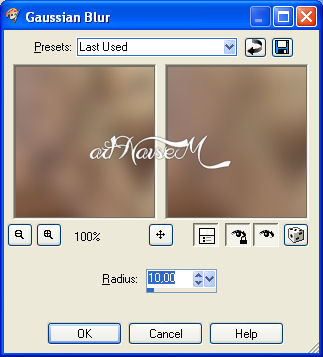
7- Duplicar
layer
8- Fechar a copy - voltar a Raster 1
9-Aplique a Mask 207 -deleta
10- Effets enhance - emboss 3 lawer merge group
-
11- Voltar a visibilidade da copy
12-Escolha
uma imagem -Edith copy - Selection -select all - past
into - select nome - arrange move up
13-Volta na Raster e dê edith copy
14- Image Add Border -em 79 - symmetric marcado - cor escura
15-com varinha magica seleciona- edit past into
16-Unlimited 2.0 - Bkg designer sf 10ll - face off set - 166
17-User defined emboss 3
18- Section - invert - Drop Shadow 0 / 0 / 100 / 45 e uma cor sem ser o preto mas que é bem destacada na sua imagem
19-Image Add Border - em 19 - symmetric marcado - cor a seu gosto
20-Com varinha magica seleciona- edit past into
21- Unlimited 2.0 - Bkg Line Side Line como mostra o print
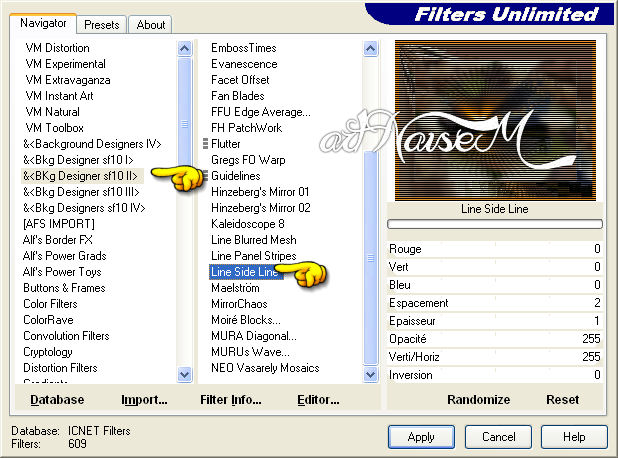
22-Layer - New raster layer
23-Aplica o mesmo gradiente ou
uma cor solida que combine com seu trabalho
24- Aplica a mask - cas -masks 0215-01 -deleta - emboss 3
25-
Com a ferramenta deform chega a mask ate o
quadrado central
26-Layer merge
all
27-Aplica seu tube
28-Assina e salva em JPG
Outro Modelo

Não
esqueça de colocar os créditos a quem de direito
Créditos
Criação ,Arte e Formatação: NaiseM
Tutorial criado em 25/07/2015
Tubes- Girll 217-199- GaoDy4a0x3
Imagens : Verlaine- e imagem da internet